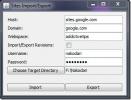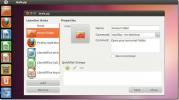Gmvault ile E-postaları Bir Gmail Hesabından Diğerine Yedekleme ve Geri Yükleme
Yedeklemeye gelince Gmail e-posta arşivi, çoğu kullanıcı Mozilla Thunderbird, Microsoft Outlook vb.Gibi masaüstü e-posta istemcilerini, yalnızca e-postaları değil, aynı zamanda Google takvimini ve kişilerini de hızlı bir şekilde yedeklemek için seçer. E-postaları Google Mail hesabından yedeklemek için, tüm e-postaları çevrimdışı görüntüleme için kaydetmek üzere gerekli hesap için e-posta istemcisini doğru bir şekilde yapılandırmanız gerekir. Bununla birlikte, e-posta istemcileri yedeklenmiş e-postaları bir hesaptan diğerine geri yüklemeyi desteklemez ve çoğu zaman e-postaları orijinal biçimde alamaz. Gmvault birden çok Gmail hesabından e-postaları yedekleme ve geri yükleme şeklinizi değiştirmek için geliştirilmiş, Windows, Mac OS X ve Linux OS için yeni hazırlanmış bir konsol tabanlı uygulamadır. Yedekleme işlemini gerçekleştirmek için size bir GUI (Grafik Kullanıcı Arayüzü) sunmasa da, konsol uygulaması basit bir şekilde gelir senkronizasyon ve onarmak komutları e-postaları hızlı bir şekilde sabit sürücünüze kaydetmeyi ve belirtilen Gmail hesabına geri yüklemeyi destekler. Atlamadan sonra takip edilecek detaylar.
Uygulama, e-posta yedeklemesini özelleştirmek ve işlevleri geri yüklemek için bir dizi özellik içerir. Senkronizasyon ve geri yükleme modlarını uyarlamak için farklı anahtarları desteklese de, tüm e-postaları eşitleme ve geri yükleme için diğer sistemlere taşınabilecek ayrı bir klasörde belirtilen e-posta hesabı e-postalar. Tam yedekleme modunun yanı sıra, hesabınızdan yalnızca en son posta öğelerini kaydetmek için artımlı yedekleme işlemi gerçekleştiren hızlı bir senkronizasyon modu sunar. Ek olarak, Gmvault birkaç özelleştirme seçeneği ile birlikte geliyor. Belirli bir Gmail hesabından yedeklenecek bir dizi e-posta bile seçebilirsiniz. Özel senkronizasyon modunu kullanarak, hesabınızdan yalnızca gerekli e-postaları yedeklemek için tarih aralığını belirleyebilirsiniz.
Belki de, bu yardımcı programın en kullanışlı özelliği, e-postayı farklı bir Gmail hesabına geri yükleme yeteneğidir. E-postalarınızı bir hesaptan yedekledikten sonra, kaydedilmiş Gmail posta kutularını herhangi bir Gmail hesabında yeniden oluşturmak için geri yükle komutunu kullanabilirsiniz. E-postayı diğer hesaba geri yüklerken, her bir posta öğesiyle yeniden oluşturmak için e-posta etiketleri gibi tüm özellikleri korur.
Yardımcı program basit bir kullanım sunar. Yüklendikten sonra, uygulamayı konsolda çalıştırmak için masaüstü kabuğu simgesine çift tıklayın. Yedekleme işlemine başlamadan önce, sunduğu her komutun kullanımını anlamak için yardım kılavuzuna bakmanız önerilir. Sadece girin gmvault –help yardım konularını görüntüleme komutu. İle ilişkili yardım bölümünü görüntüleyebilirsiniz senkronizasyon ve onarmak işlevleri yazarak gmvault senkronizasyonu -h ve gmvault restore –help komutları.

Tam senkronizasyon (yedekleme) işlemi aşağıdaki komut kullanılarak gerçekleştirilebilir.
gmvault senkronizasyonu

Girildikten sonra, Gmail hesabınıza erişim izni vermek için gerekli e-posta hesabına giriş yapmanızı isteyecektir. Enter tuşuna basmanız yeterlidir; bu, varsayılan tarayıcınızda Gmail uygulama erişim yetkilendirme sayfasını açar. Erişim izni verdiğinizde, konsola gidin ve yedekleme işlemine başlamak için tekrar Enter tuşuna basın.

Varsayılan olarak, belirli bir hesaptaki tüm e-posta öğelerini C: \ Users \
gmvault sync –type quick
Yedeklenen e-postayı Gmail hesabına geri yüklemek kolaydır. Tek yapmanız gereken, yedeklenen e-posta arşivini belirtilen Gmail hesabına geri yüklemek için aşağıdaki komutu girmektir.
gmvault geri yükleme


Bu, varsayılan yedekleme konumunu tarar ve ardından yedeklenen e-posta arşivini belirtilen Gmail hesabına geri yüklemeye başlar. Ancak, e-posta öğelerini farklı bir konuma yedeklediyseniz, e-posta arşivini geri yüklemek için konumu geri yükleme komutuyla belirtmeniz gerekir. Restore komutu ayrıca e-posta öğeleriyle özel etiket belirtmenize ve son işleme / kaydedilen e-posta kimliğinden geri yükleme işlemini yeniden başlatmanıza olanak tanır. -etiket ve -tekrar başlat anahtarlar. Ayrıca, e-posta veritabanınıza kaydedilen e-postaları şifrelemeyi de seçebilirsiniz (gmvault-db klasörü) yetkisiz erişimi önlemek için.
Gmvault, e-posta arşivini birden çok Gmail hesabına yedeklemek ve geri yüklemek için kesinlikle kolay bir yol sağlar. Geri yükleme komutunu kullanarak yedeklenmiş e-posta öğelerini herhangi bir Gmail hesabına kolayca kopyalayabilirsiniz. Ayrıca, uygulama e-posta öğesi veritabanı oluştururken IMAP ile ilgili sorunları otomatik olarak çözme yeteneğine sahiptir. Farklı kullanım senaryolarını ve desteklenen senkronizasyon ve geri yükleme komutlarının anahtarlarını kontrol edebilirsiniz buraya. Bu yazı itibariyle, uygulama beta testi aşamasındadır ve Windows, Mac OS X ve Linux OS üzerinde çalışmaktadır.
İndir Gmvault
Arama
Yakın Zamanda Gönderilenler
Google Sites Yedekleme: İçe/Dışa Aktarma
Google Sites, kullanıcının Google'ın sunucusunda bir web sitesi bar...
Unity Launcher Editor ile Ubuntu Unity Launcher Hızlı Listesini Düzenle
Ubuntu Unity Launcher'ı özelleştirme hakkında çok konuşuldu. Bu ned...
Linux'ta Zoiper Nasıl Kurulur
İnternet Üzerinden Ses (VoIP), dünyanın her yerindeki insanları anı...